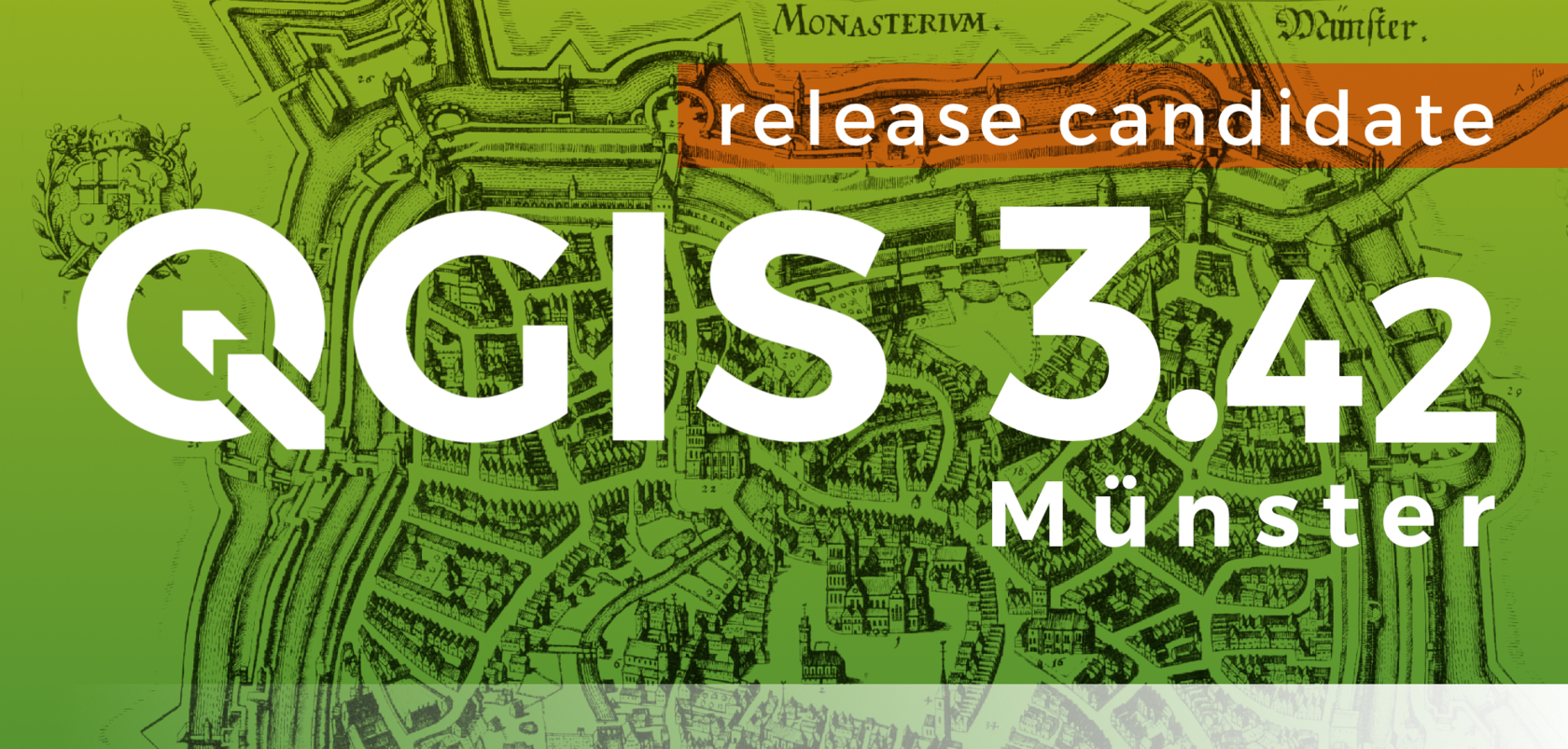Время прочтения: 5 минут
Версия QGIS: 3.42
В конце февраля традиционно вышла новая версия QGIS, содержащая множество обновлений помимо непрекращающихся исправлений багов и ошибок. В этой статье вы узнаете, чем же порадовал нас новый патч, а также поближе познакомитесь с обновлениями, которые, на мой взгляд, наиболее актуальны для большинства пользователей.
Подписи в растровом слое
В настройках стиля растровых слоев теперь можно установить подписи для значений пикселей. Причем с помощью настройки «resample over» можно выбирать либо подписью значения одного пикселя, либо среднее значение пикселей в определенном радиусе, выраженном в пикселях. Отличная и долгожданная настройка, которая поможет быстрее и лучше изучать растровые данные при глубоком погружении в них, когда только цвета недостаточно.
Как найти: заходим в свойства слоя — «Стиль» — «Подписи» и выбираем настройку «Значение пикселя в подписи».
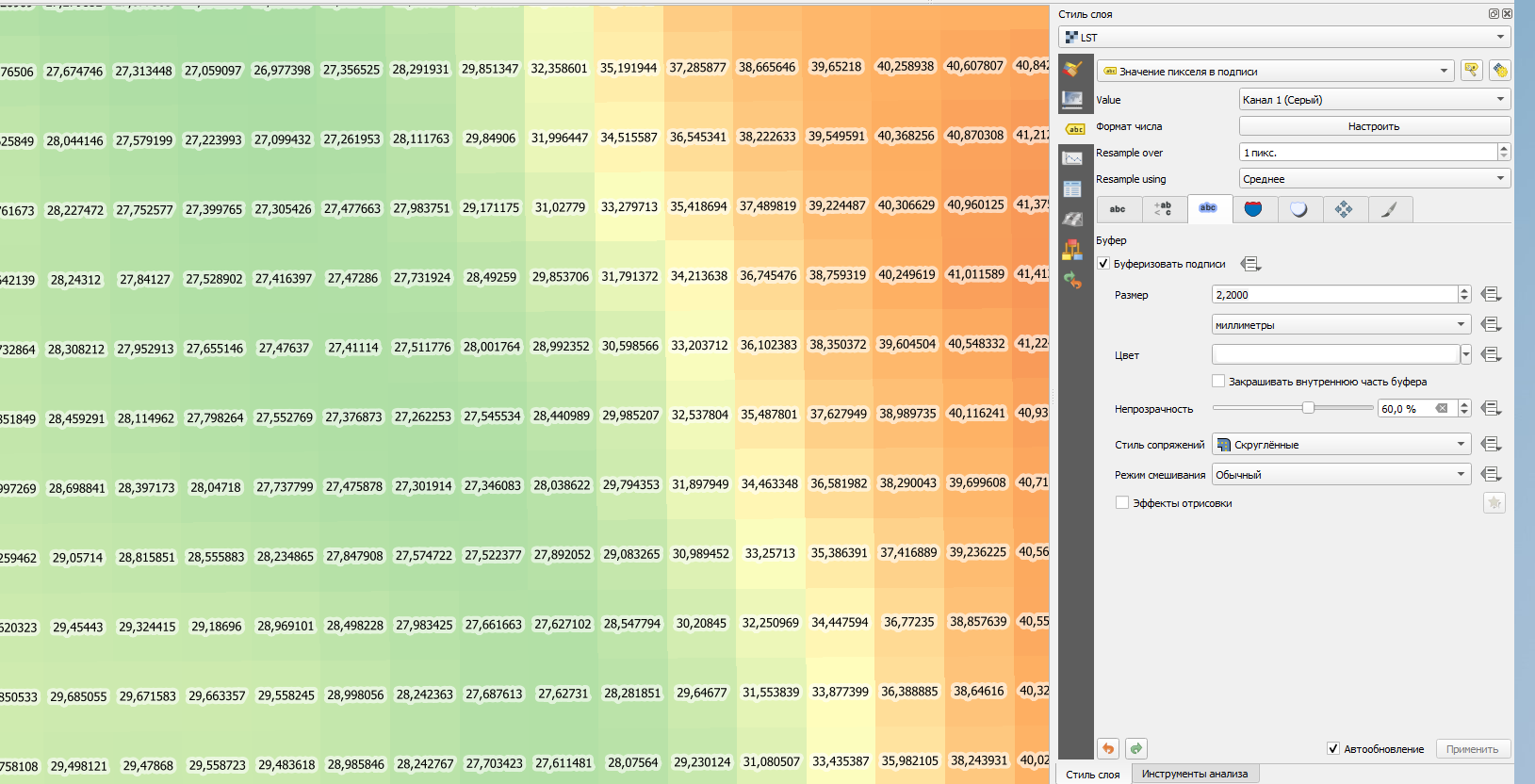
Настраиваемая табуляция при установке подписей объектов
Как найти: заходим в свойства слоя, «Стиль», «Подписи», «Форматирование» и ищем значок гаечного ключа справа от «tab distance».
Ранее в QGIS можно было настраивать подписывание объектов через табуляцию. Теперь же появилась возможность настраивать для каждой подписи кастомное расстояние. На мой взгляд, интересная настройка, которая может сделать вашу карту аккуратной, как декорации фильмов Уэса Андерсона. Как это работает — объясню на примере.
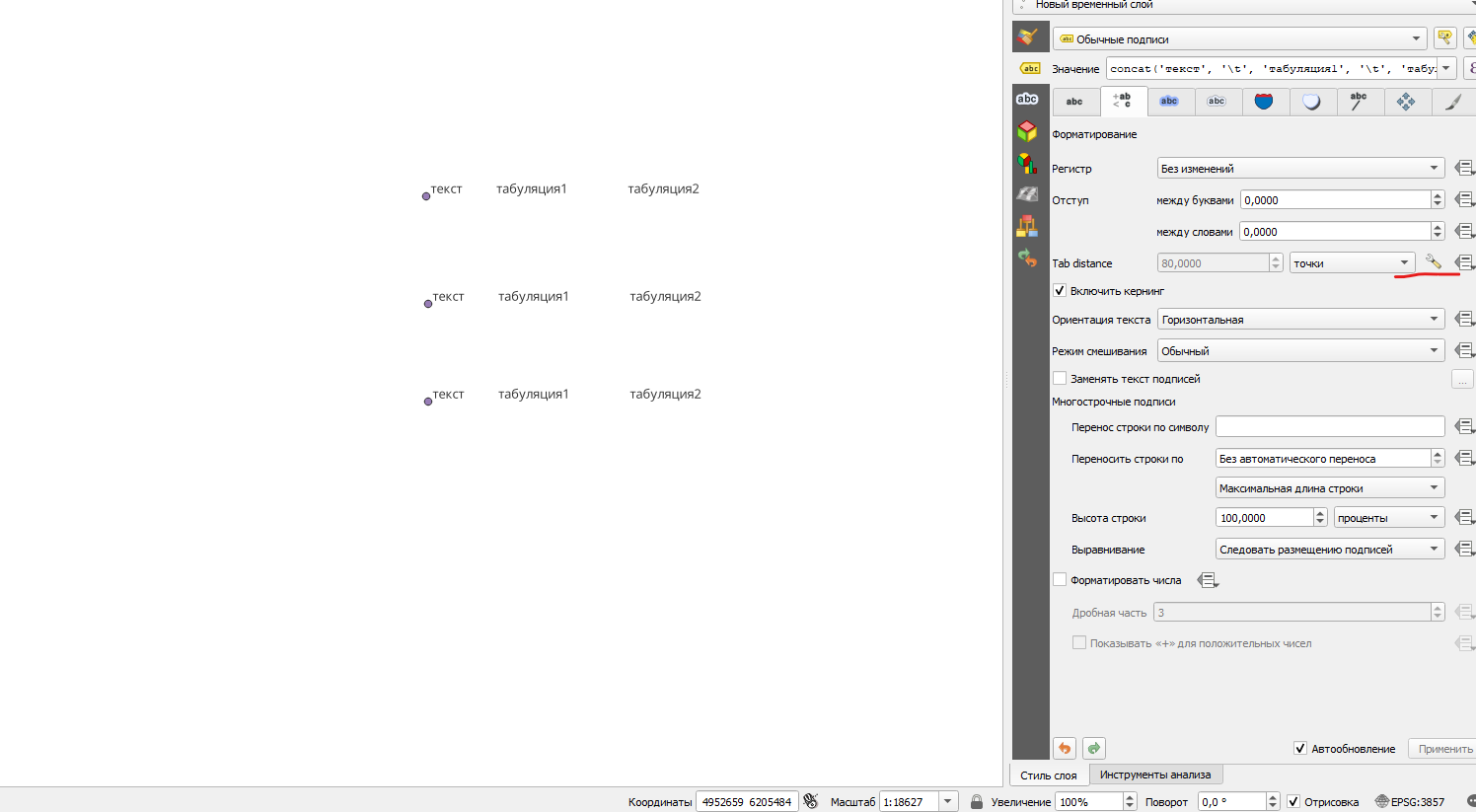
Чтобы понять, как работает правило, нужно немного разобраться в коде, который я использовал во вкладке «Значение»: concat('текст', '\t', 'табуляция1', '\t', 'табуляция2')
- concat — функция, которая позволяет объединять различные текстовые блоки из разных колонок таблицы атрибутов в один текстовый блок. Такая процедура называется конкатенация и она часто используется при написании кода, когда дело касается работы со строками;
- ‘текст’ — просто текст; если захотите поиграться со значениями из колонок, то название колонок ограничивайте двойными кавычками (“);
- ‘\t’ — обозначение табуляции.
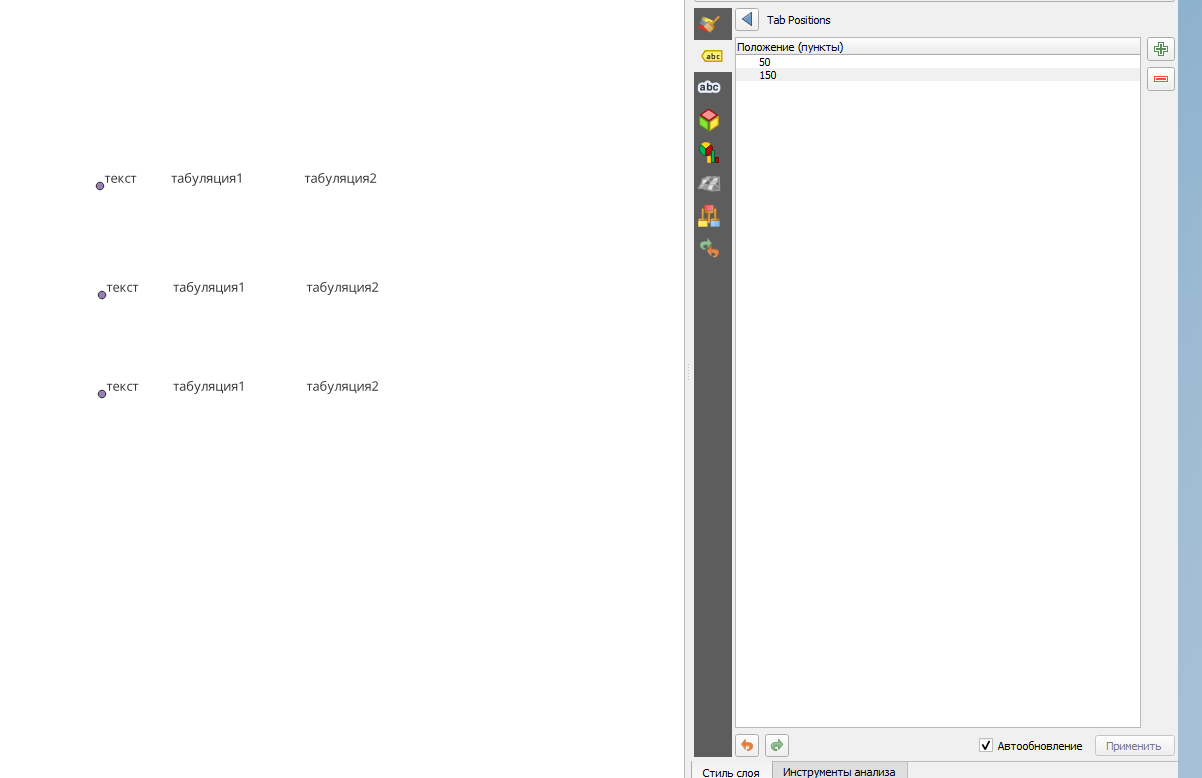
Самая верхняя строчка — значение отступа первой табуляции, вторая строчка для второй и т.д. Важно понимать, что каждый раз расстояние отступа считается от края слова, так что если значение, которое вы укажете, будет меньше расстояния от начала текстового блока до табуляции, то никакого отступа вы не получите.
Новшества при работе с макетами
Обновление порадовало нас несколькими небольшими нововведениями, которые делают работу с макетами чуточку удобнее.
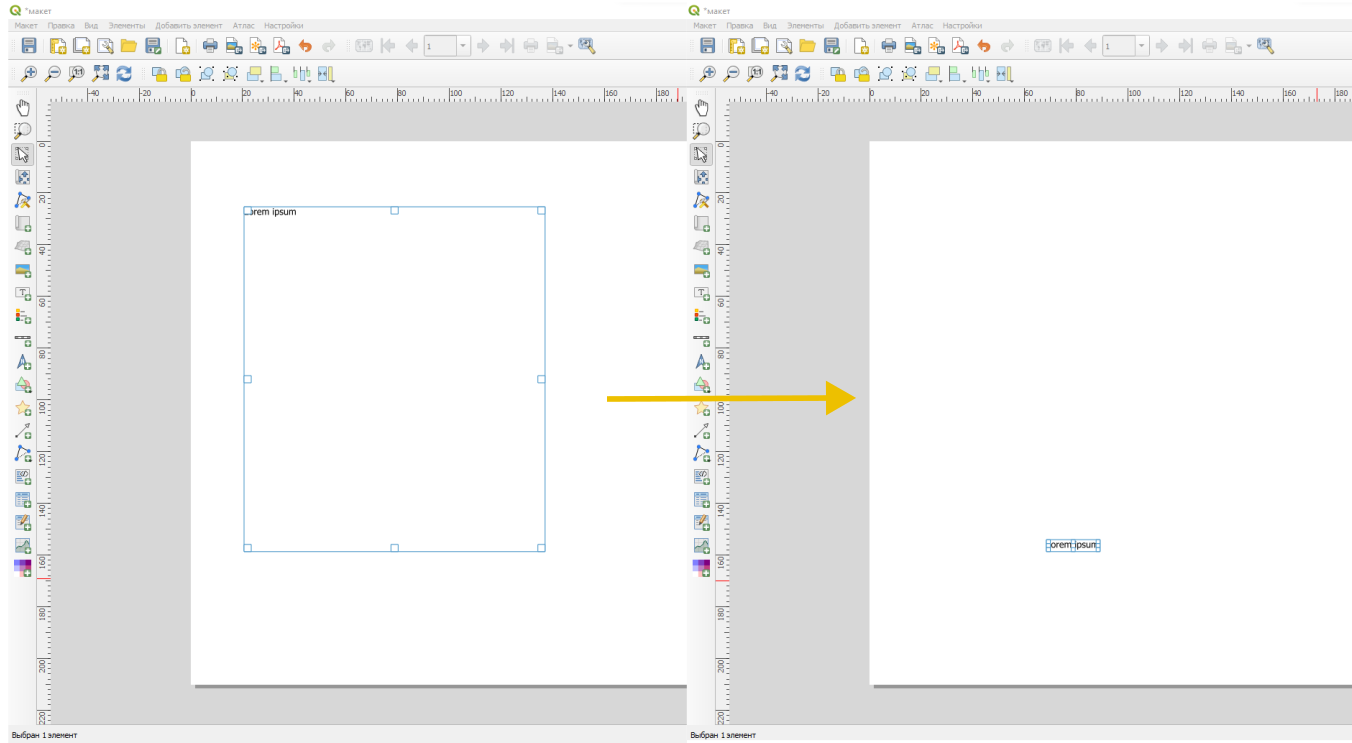
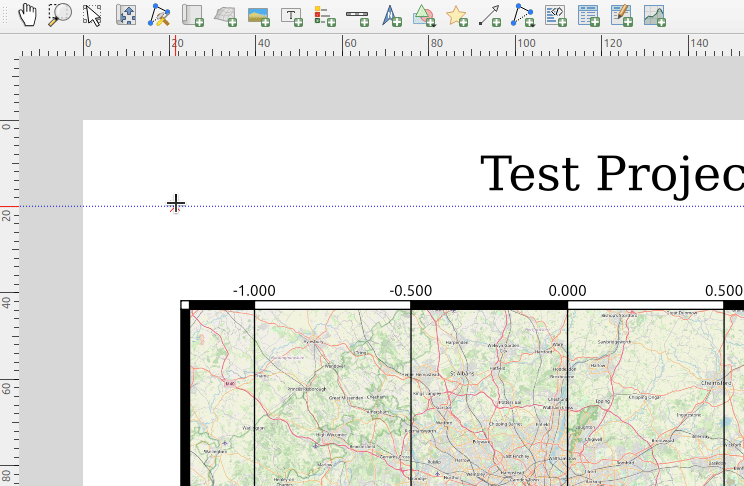
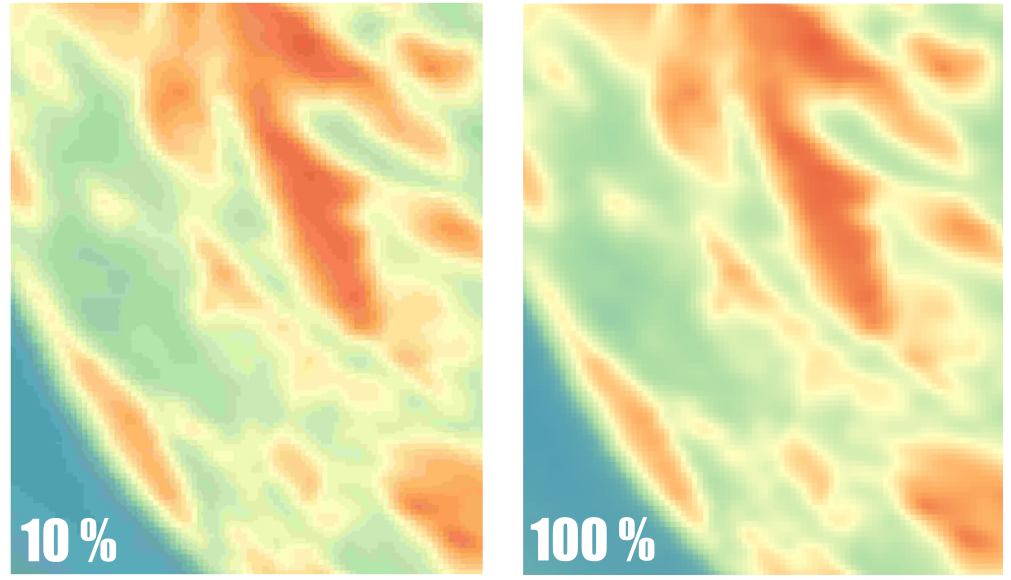
Также теперь можно одной кнопкой установить размер всех страниц атласа или макета, в котором множество страниц (если вы, например, решили делать презентацию в QGIS, а не в PowerPoint).
Оцифровка геометрии
Теперь можно автоматически дорисовать один объект до другого, либо же обрезать один объект по другому с помощью новой функции оцифровки «обрезать/вытянуть объект».
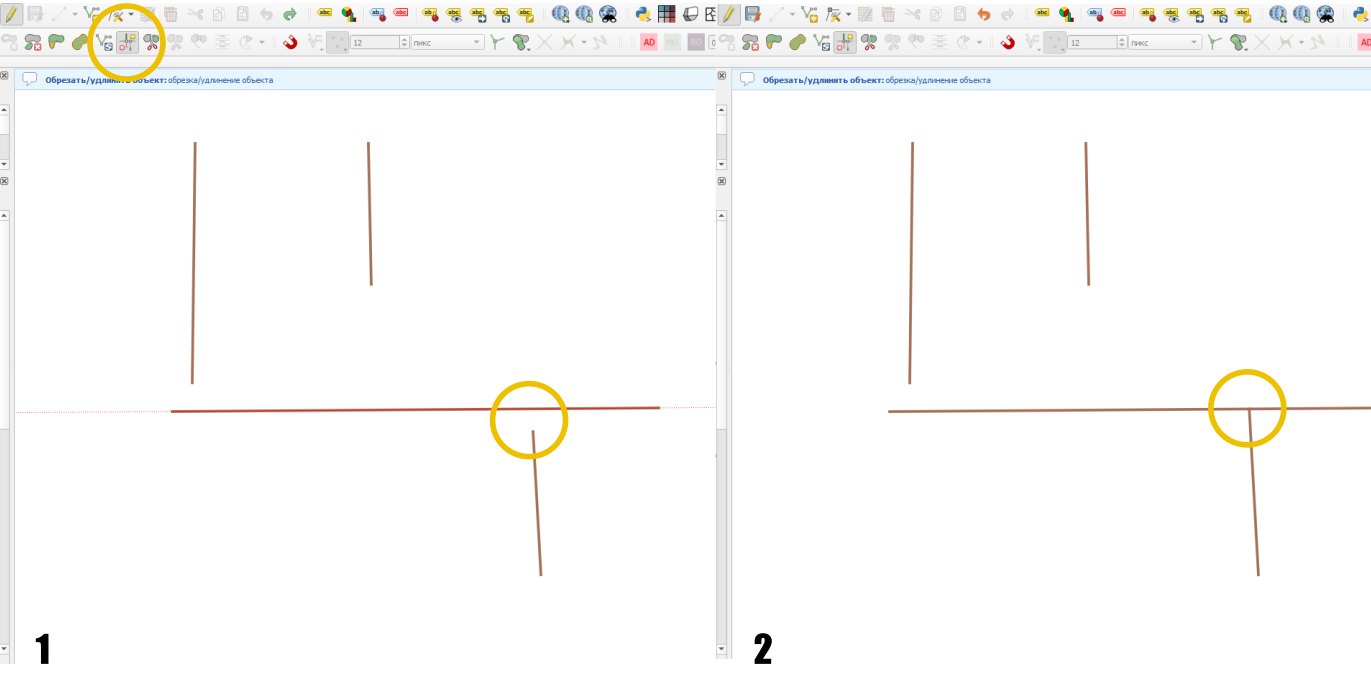
Проверка и исправление геометрии
На панели инструментов появились две отдельные вкладки: «Проверить геометрии» и «Исправить геометрии». Они содержат модули, которые позволят проверить геометрию на определенные ошибки, а также исправить их на основании полученного отчета.
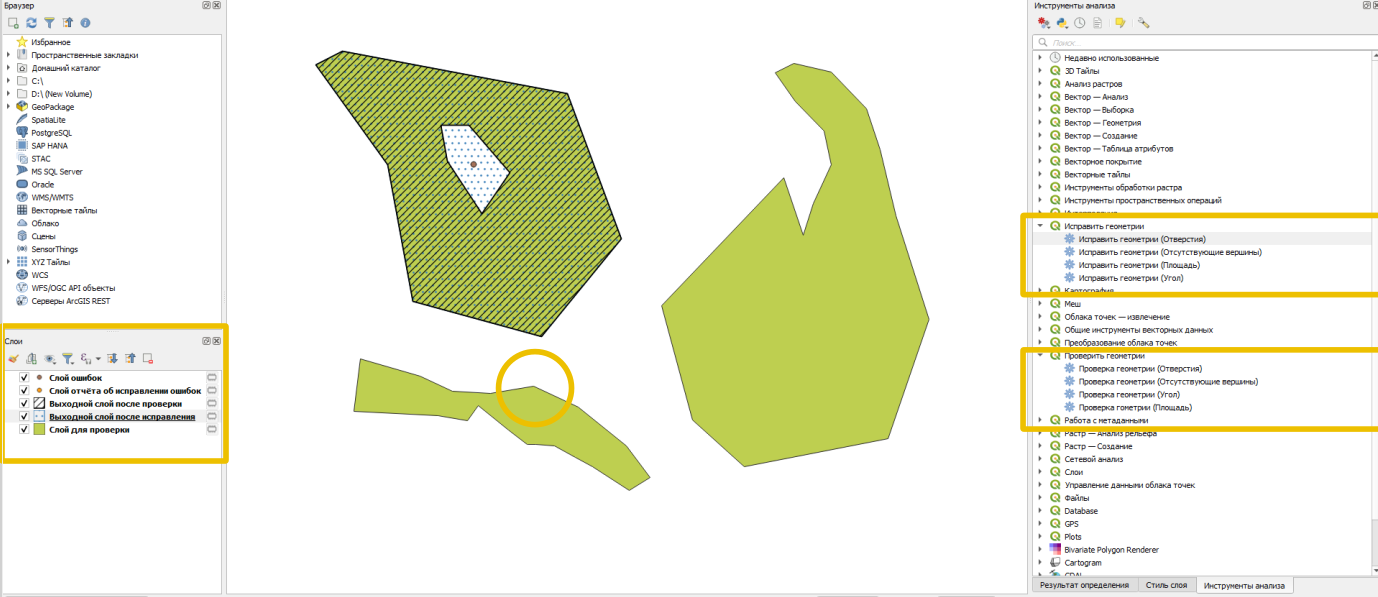
А что еще?
На мой взгляд, обновление в первую очередь делает наш любимый (ну мой точно) QGIS более удобным для пользователя. Новые функции не добавляют какие-то принципиально новые возможности для анализа информации, но позволяют осуществлять некоторые операции чуточку быстрее.
Также из заметных изменений:
- добавлена опция прилипания в привязке геометрии (georeferencer);
- при использовании модуля «диаграмма рассеивания векторного слоя» (Scatterplots) возможно установить значение поля, которое будет выводиться при наведении курсора мыши на конкретную точку графика, а также дополнительные настройки по добавлению различных элементов на график, например, названия осей;
- небольшие модули по отображению максимальных и минимальных значений на растровых снимках в целом («Растр: мин/макс») или в определенных полигонах отдельного векторного слоя («Минимальная/максимальная точка зоны»).
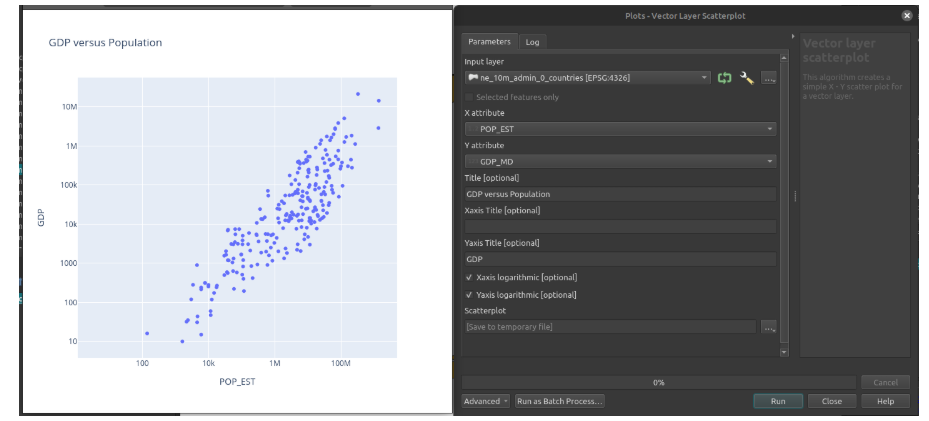
Больше информации вы сможете найти в официальных записях изменений. Это будет для вас полезно, если вы:
- используете HTML и CSS при работе с QGIS;
- работаете с меш. Если не знаете, что это такое, то у нас есть статья про этот необычный вид данных.
- работаете с трехмерными объектами и облаками точек (point clouds);
- программируете с помощью Python;
- строите профили.
Если у вас уже есть примеры, как новые функции помогли в решении ваших задач, то обязательно расскажите об этом в комментариях в Telegram-канале. Мне, например, сразу очень понравился модуль «Минимальная/максимальная точка зоны», чтобы посмотреть максимальную или минимальную температуру в квартале или микрорайоне Волгограда.
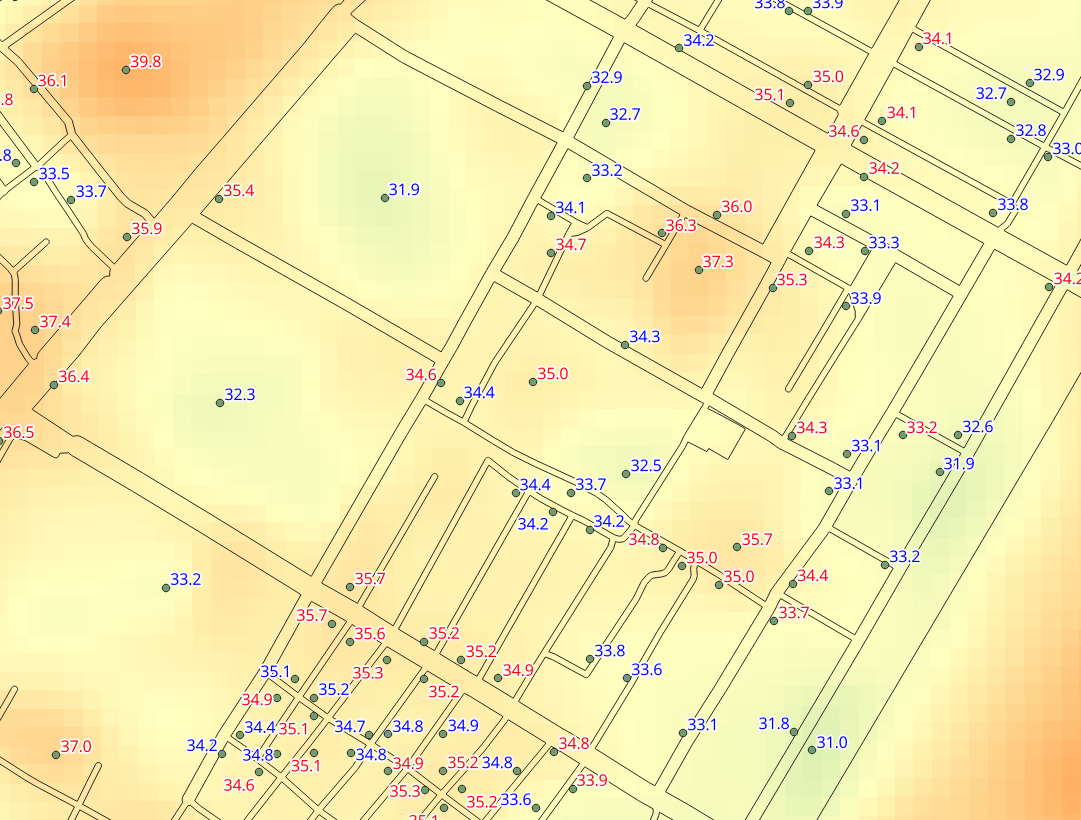
Материал подготовил Александр Зуев